資訊內(nèi)容
你好,世界,學(xué)Scratch從“Hello World”開始
呱媽曾經(jīng)在朋友圈轉(zhuǎn)發(fā)過這樣一個笑話:
有人開玩笑說:人工智能時代,當(dāng)你從娘胎里出來的第一句是“哇”而不是“hello world”的時候,就已經(jīng)輸在起跑線上了。
然后就有很多媽媽問我,“What?‘Hello,World’是什么鬼?”
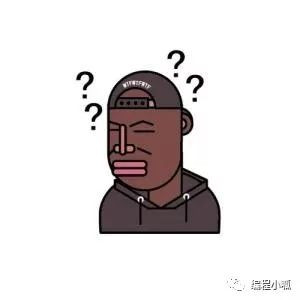
在呱媽剛學(xué)習(xí)編程的時候,老師告訴我,讓我寫下第一個程序,輸出“Hello,World!”,當(dāng)時很疑惑,就問老師:為什么要是“Hello,World!”?
老師是這么回答的:這意味著你的程序有了生命。
就在那一瞬間,愛上了編程。
其實,Hello,World經(jīng)常被程序員拿出來用,是因為《The C Programming Language》(譯作《C程序設(shè)計語言》)中使用它做為第一個演示程序,非常著名,所以后來的程序員在學(xué)習(xí)編程或進(jìn)行設(shè)備調(diào)試時延續(xù)了這一習(xí)慣。
對于每個程序員來說,它幾乎被認(rèn)為是每種程序設(shè)計語言的第一個例子,在屏幕上看到這兩個單詞意味著他們的代碼可以編譯、加載和運行,并且他們可以看到輸出。
因此,每個學(xué)習(xí)編程的人都會記住他們的第一個‘Hello World’,并以此作為他們開始編程的一個儀式。
所以,呱媽用Scratch編寫第一個程序,也從輸出“Hello,World”開始吧。

在編寫程序前,要先進(jìn)行Scratch的環(huán)境搭建。
Scratch支持在線和離線兩種編程方式。在在線方式下,不需要單獨安裝軟件,直接進(jìn)入Scratch的官方網(wǎng)站,注冊一個用戶,直接登陸即可使用。(Scratch的在線注冊和離線安裝,呱媽準(zhǔn)備另開一篇詳細(xì)介紹)。
登陸成功后,點擊頁面左上方的“創(chuàng)建”按鈕,如下圖所示:
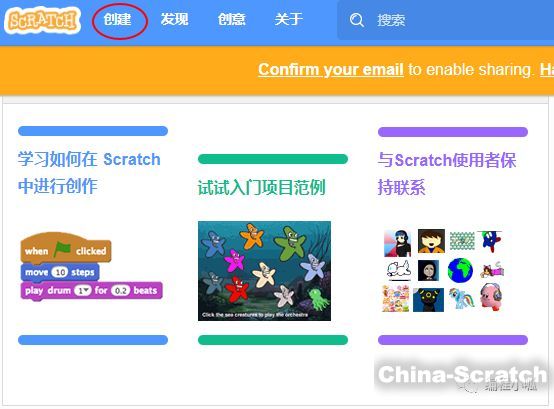
系統(tǒng)會自動創(chuàng)建一個新項目。目前Scratch最新版本為3.0,Scratch3.0的項目編輯器分為5個區(qū)域,分別是菜單欄、操控區(qū)、代碼區(qū)、舞臺區(qū)和角色列表。
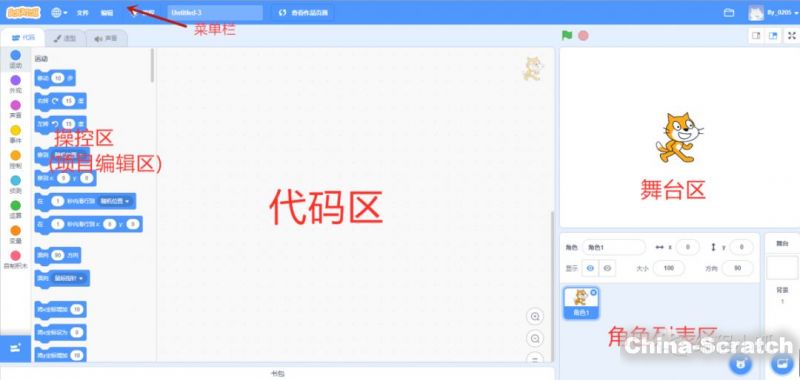
首先我們來認(rèn)識一下Scratch3.0內(nèi)置的繪圖編輯器。
點擊Scratch3.0項目編輯器左上角的“造型”標(biāo)簽頁,就會打開繪圖編輯器,在這里可以手工繪制新的角色。
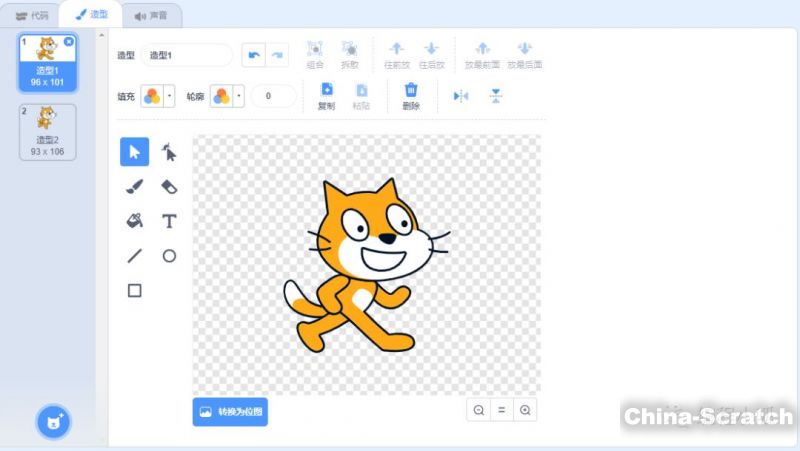
上圖中,右邊就是Scratch3.0的內(nèi)置繪圖編輯器,它提供了繪制和修改圖像以用作角色和背景的所有功能。繪圖編輯器有兩種運行模式:位圖模式和矢量圖模式。默認(rèn)情況下,繪圖編輯器處于矢量圖模式,可以單擊左下方的轉(zhuǎn)換按鈕在這兩種模式之間切換。
01
在這個程序中,我們要用矢量圖來充當(dāng)兩個角色,它們分別是單詞“Hello”和“World!”。這個程序不需要默認(rèn)的小貓角色,所以在角色列表中的小貓的縮略圖上點擊鼠標(biāo)右鍵,從彈出的菜單中選擇“刪除”,或者直接點擊小貓角色縮略圖右上角的“刪除”按鈕,將小貓角色刪除。
接下來,把鼠標(biāo)指針移動到角色區(qū)的圓形小貓頭圖標(biāo) 上,從彈出的4個圖標(biāo)選項中選擇“繪制”圖標(biāo)
上,從彈出的4個圖標(biāo)選項中選擇“繪制”圖標(biāo) ,將會打開繪圖編輯器并添加一個新的角色及造型。
,將會打開繪圖編輯器并添加一個新的角色及造型。
使用文本工具 ,輸入單詞“Hello”作為第1?個角色。
,輸入單詞“Hello”作為第1?個角色。

然后為單詞“Hello”加上顏色特效,當(dāng)單詞被按下時,改變它的顏色。選中第1個角色,然后點擊“代碼”標(biāo)簽頁,在積木列表中點“事件”分類。并把 積木拖到腳本區(qū)。
積木拖到腳本區(qū)。
接下來,把“外觀”分類中的積木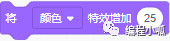 ,拖到
,拖到 的下方。(注意,拖放的時候,這兩個積木會自動
”組合“到一起。)
的下方。(注意,拖放的時候,這兩個積木會自動
”組合“到一起。)

接下來,我們?yōu)榈?個角色添加1個聲音。點擊”聲音“標(biāo)簽頁,然后點擊左下角的圓形聲音圖標(biāo),從彈出的4個選項中,點擊”選擇一個聲音“選項。這將打開聲音庫,從中選擇名為”hey“的聲音文件即可。
然后點擊”代碼“標(biāo)簽頁,拖動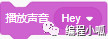 積木
,放到腳本區(qū)已有積木的下方。現(xiàn)在,點擊綠色旗幟按鈕,”Hello“的顏色會改變并且會發(fā)出打招呼的聲音。
積木
,放到腳本區(qū)已有積木的下方。現(xiàn)在,點擊綠色旗幟按鈕,”Hello“的顏色會改變并且會發(fā)出打招呼的聲音。
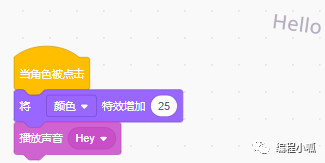

我們來給這個小程序添加一個背景,點擊右下角的背景圓形按鈕
 ,打開背景樣本庫,從中選擇想要的背景。
,打開背景樣本庫,從中選擇想要的背景。
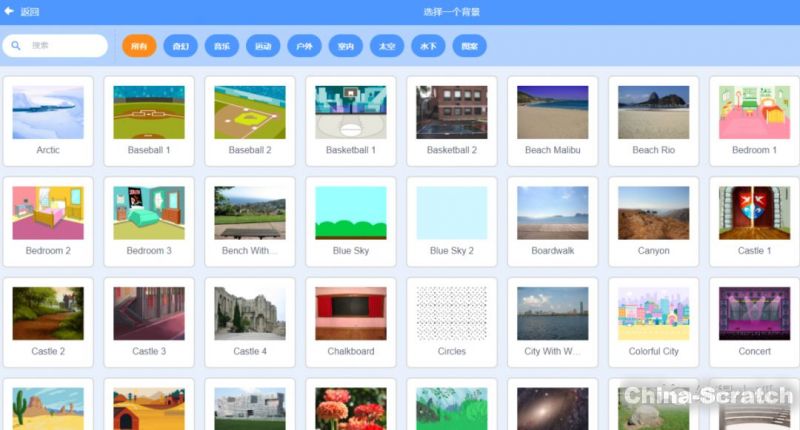

然后,繼續(xù)用手繪的方式,添加第2個角色”World!“。
我們要要讓第2個角色能夠隨著音樂旋轉(zhuǎn)起來,先拖動 積木到角本區(qū)。然后按照添加”Hey“聲音一樣的方法添加"hip
hop"聲音,把播放
積木到角本區(qū)。然后按照添加”Hey“聲音一樣的方法添加"hip
hop"聲音,把播放 拖動到
拖動到 積木下。
積木下。
為了能夠讓第2個角色旋轉(zhuǎn)起來,我們讓它重復(fù)執(zhí)行10次,每次向右旋轉(zhuǎn)15度并等待1秒。這就需要增加”控制“分類中的 積木,然后在其中增加”運動“分類中的
積木,然后在其中增加”運動“分類中的 積木和”控制“分類中的
積木和”控制“分類中的 積木,完成后的代碼如下圖所示:
積木,完成后的代碼如下圖所示:

第一個小程序編寫完了。
編寫完程序,就該保存自己的項目啦!
在”文件“菜單下,直接選擇”立即保存“,項目就會自動保存到項目中心。點擊用戶名下的”我的東西“,或直接點擊菜單欄上的”查看項目“按鈕,就可以看到剛剛保存的副本。

聲明:本文章由網(wǎng)友投稿作為教育分享用途,如有侵權(quán)原作者可通過郵件及時和我們聯(lián)系刪除




